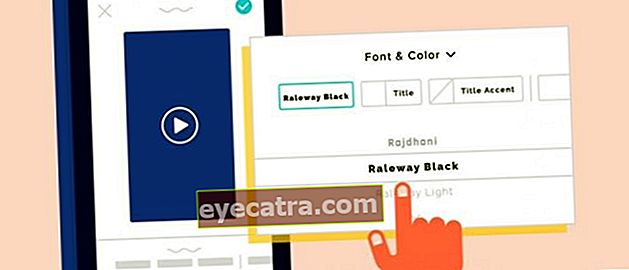kako prikazati števec fps na androidu med igranjem iger, enostavno!
Da bi ugotovili delovanje pametnega telefona med igranjem iger, potrebujete aplikacijo števca FPS. Od tu lahko ugotovite, kako močan pametni telefon uporabljate. Tukaj je opisano, kako ga namestite!
Tisti, ki radi igrate igre na pametnih telefonih, morate poznati ta en izraz, in sicer FPS.
FPS ali sličic na sekundo je število slik na sekundo. Običajno je za nemoteno gibanje slike potrebna minimalna hitrost sličic 10 sličic na sekundo na pametnem telefonu.
No, ta FPS bo večji, če igrate igre z HD grafiko. Kasneje boste potrebovali aplikacijo števca FPS ali tako imenovani števec FPS.
Kakšne so prednosti te aplikacije in kako jo namestite?
Kako prikazati števec FPS v Androidu med igranjem iger
Ta aplikacija je uporabna za merjenje zmogljivosti pametnega telefona med igranjem iger ali upravljanjem težkih aplikacij.
Če je vrednost FPS prenizka pod 30 FPS, je pametni telefon, ki ga uporabljate, preveč naporen, da bi lahko igral igro.
Drugače je, če je vrednost visoka do stotine sličic na sekundo, potem je vaš pametni telefon izpopolnjen in ga je mogoče igrati za različne težke igre.
No, ena izmed najbolj priljubljenih aplikacij števcev FPS je Game Booster. Lahko ga prenesete tukaj:
 Aplikacije Utility PRENOS
Aplikacije Utility PRENOS Pravzaprav glavna naloga aplikacije Game Booster je povečati hitrost naprave in izboljšati njen videz.
Vendar se lahko tudi ta aplikacija pojavi Merilnik FPS, banda. Tako boste pozneje lahko med igranjem iger v kotu zaslona pametnega telefona videli merilnik FPS.
Vas zanima, kako? Oglejte si naslednji vodnik!
Korak - 1: Namestite aplikacijo Game Booster
Najprej morate samo namestiti aplikacijo Game Booster na pametnem telefonu. V tem primeru odprite aplikacijo.

Na začetni strani boste pozvani k branju Pogoji uporabe in Politika zasebnosti. Ko končate, označite v predvidenem prostoru. Po tem pritisnite Začeti.
Korak - 2: kliknite Desno stransko ploščo, da nastavite FPS Monitor
Ko končate s pritiskom Začetise boste soočili s takšnim zaslonom z nastavitvami leve in desne plošče.

Zaradi dogovora Monitor FPS je na desni plošči, izberite pravo ploščo. Kasneje boste našli več možnosti, med katerimi je ena nastavitev FPS Monitor.
3. korak: omogočite nadzor FPS
Če želite videti števec FPS, morate na zaslonu aktivirati gumb FPS Monitor. pritisni gumb Aktiviraj.

Torej, prikazal se bo opozorilni gumb "Odkleni brezplačno". Pritisnite. Videli boste oglas, ki je dolg 15-30 sekund. Počakajte in ničesar ne pritiskajte, dokler oglas ni končan.
4. korak: Omogočite dostop do aplikacij na pametnem telefonu
Ko je oglas končan, se iz aplikacije Game Booster prikaže obvestilo o dostopu do vašega pametnega telefona. Ko se prikaže, preberite in pritisnite Oprostite.

Po tem odprete glavne nastavitve pametnega telefona, kjer boste pozvani, da sprejmete zahtevo za dostop do funkcij pametnega telefona. Pritisnite Dovoljeno ali v skladu z ustreznimi nastavitvami pametnega telefona.
5. korak: Merilnik FPS se je pojavil in je pripravljen na poskus
Ko so vse nastavitve vaše Dovoljeno, v desnem kotu zaslona pametnega telefona se bo prikazal merilnik FPS.

Zdaj lahko poskusite igrati različne igre, v katerih uživate. Primer, ki ga bomo tukaj pokazali, je PUBG Mobile.

Ko se aplikacija zažene, boste videli Merilnik FPS pokaži številke 60,2 sličic na sekundo. To pomeni, da lahko za pametne telefone še vedno rečemo, da lahko igrajo MOBA-je ali akcijske igre, kot sta Mobile Legends ali Call of Duty.
Če ste igro končali in jo želite ustaviti, samo pritisnite gumb za ustavitev na aplikaciji. Preprosto, kajne?
Kako povečati vrednost FPS
No, ena od aplikacij Števec FPS ta stvar je zaznati, kako močna je zmogljivost vašega pametnega telefona pri težavnih igrah ali aplikacijah.
Če je vrednost FPS prenizka do pod 30 fps, morate ponastaviti igro, da se lahko vrednost FPS dvigne.
Običajno lahko to storite tako, da znižate grafične nastavitve v igri ali aplikaciji, ki jo uporabljate.
Na ta način se lahko vrednost FPS poveča, pametni telefon lahko deluje brez zastojev ali dogodkov strmoglavljenje sredi ceste.
Oh ja, za kako dodati FPS na prenosni računalnik - koraki so različni, banda!
To je bilo vodilo, kako prikazati števec FPS v Androidu med igranjem iger prek aplikacije Game Booster.
Kaj misliš? Imate kakšne predloge ali reference na druge boljše aplikacije? Napišite v komentarje spodaj, ja! Se vidimo v naslednjem članku Jaka!
Preberite tudi članke o Android ali drugih zanimivih člankov iz Diptya.